يسمح لك تثبيت وورد WordPress على جهاز الكمبيوتر الخاص بك بتجربة ووردبريس WordPress قبل بدء مدونة .
في هذه المقالة ، سنوضح لك كيفية تثبيت وورد WordPress محليًا على Mac باستخدام MAMP.
لدينا أيضًا برنامج تعليمي حول كيفية تثبيت ووردبريس WordPress على Windows
كيفية تثبيت MAMP على ماك
المدونات
أول شيء عليك القيام به هو زيارة موقع MAMP وتنزيل MAMP.
بمجرد الانتهاء من التنزيل ، ستحتاج إلى فتح الملف الذي تم تنزيله وسحب ملف الصورة بداخله إلى مجلد التطبيقات.
بعد ذلك ، ما عليك سوى اتباع التعليمات التي تظهر على الشاشة.
بعد التثبيت ، يمكنك المتابعة وتشغيل MAMP من التطبيقات Applications » MAMP على جهاز الكمبيوتر الخاص بك.
ملاحظة: يقوم MAMP أيضًا بتثبيت MAMP Pro (نسخة مدفوعة) ، لذلك تذكر أن تنقر على الزر المناسب.
قبل البدء ، نوصي بتكوين بعض الإعدادات لتحسين تجربة MAMP. يمكنك القيام بذلك عن طريق تشغيل قائمة التفضيلات "Preferences " ثم التبديل إلى علامة التبويب المنافذ "ports ".
أدخل المنفذ 80 لـ Apache ثم انقر فوق الزر موافق.
سيسمح لك تعيين Apache لاستخدام المنفذ 80 بالوصول إلى مواقع الويب المحلية الخاصة بك من http: // localhost بدلاً من http: // localhost: 8888.
ولكن هذا يعني أيضًا أنه في كل مرة تبدأ فيها تشغيل خوادم MAMP ، سيتعين عليك تقديم كلمة مرور المسؤول لجهاز الكمبيوتر الخاص بك.
الخطوة التالية هي تعيين مجلد جذر المستند. سيكون هذا هو المجلد الذي ستقوم فيه بإنشاء مواقع الويب الخاصة بك وتخزينها. افتراضيًا ، يستخدم MAMP المجلد / Applications / MAMP / htdocs / ، ولكن يمكنك تغيير ذلك إلى موقع يمكن الوصول إليه بشكل أسهل.
في مربع preferences ، انقر فوق علامة التبويب Web Server ثم حدد المجلد الذي تريد تخزين مواقع الويب الخاصة بك فيه.
من الناحية المثالية ، يجب عليك تخزين كل من موقع الويب الخاص بك في مجلد جديد داخل مجلد المستندات.
موقع الالكتروني
انقر فوق موافق لحفظ التغييرات الخاصة بك.
تثبيت وورد WordPress على Mac
الآن بعد أن قمت بإعداد MAMP ، لنتابع ونقوم بتثبيت وورد WordPress على جهاز كمبيوتر Mac الخاص بك.
تحتاج أولاً إلى زيارة موقع WordPress.org لتنزيل نسخة من وورد WordPress. بعد تنزيل الملف ، تحتاج إلى فك ضغطه.
بعد ذلك ، انسخ مجلد وورد Wordpress بالداخل والصقه في مجلد جذر مستند MAMP.
يمكنك إعادة تسمية هذا المجلد بأي شيء تريده (على سبيل المثال: mysite ).
انشاء موقع إلكتروني
ما عليك سوى النقر على زر Open Web Start Page في نافذة تطبيق MAMP.
ستفتح نافذة متصفح جديدة حيث تحتاج إلى النقر فوق Tools » phpMyAdmin من شريط القائمة العلوي.
phpMyAdmin هو تطبيق على شبكة الإنترنت يستخدم لإدارة قواعد بيانات MySQL. في phpMyAdmin ، تحتاج إلى النقر فوق قواعد البيانات ثم إنشاء قاعدة بيانات جديدة.
يمكنك تسمية قاعدة البيانات بأي شيء تريده ، ولكن يرجى تدوينه لأنك ستحتاج إلى اسم قاعدة البيانات في الخطوة التالية.
في هذا البرنامج التعليمي ، سوف نسميه test_db.
أنشاء مدونة
انتقل إلى http: // localhost / mysite في علامة تبويب متصفح جديدة. إذا أعدت تسمية مجلد Wordpress إلى شيء آخر ، فاستخدم هذا الاسم هنا.
سترى الآن الخطوة الأولى من معالج تثبيت وورد WordPress الذي يطلب منك تحديد لغة.
حدد اللغة التي تريد تثبيت وورد WordPress ثم انقر على زر المتابعة.
في الشاشة التالية ، سيخبرك ووردبريس WordPress بالمعلومات التي ستحتاجها لإكمال التثبيت. انقر فوق الزر "Let’s go" للمتابعة.
انشاء موقع
بعد ذلك ، سيُطلب منك إدخال معلومات قاعدة بيانات وورد WordPress الخاصة بك. أنت تعرف بالفعل اسم قاعدة البيانات من الخطوة السابقة.
لاسم المستخدم وكلمة المرور ، تحتاج إلى استخدام root. بالنسبة إلى مضيف قاعدة البيانات ، تحتاج إلى استخدام localhost .
بمجرد الانتهاء ، انقر على زر الإرسال للمتابعة.
سيقوم ووردبريس WordPress الآن بالاتصال بقاعدة البيانات الخاصة بك وإنشاء ملف تكوين لك. بعد ذلك ، سوف تظهر لك رسالة نجاح. انقر فوق الزر "Run the installation" للمتابعة.
في الشاشة التالية ، سيطلب منك وورد WordPress تقديم معلومات موقع الويب الخاص بك ، واختيار اسم مستخدم وكلمة مرور ، وإدخال عنوان بريد إلكتروني.
استمر واملأ النموذج ثم انقر على زر تثبيت ووردبريس WordPress.
سيقوم ووردبريس الآن بتشغيل التثبيت ، وسترى رسالة نجاح بمجرد الانتهاء من ذلك.
يمكنك الان المتابعة وتسجيل الدخول إلى موقع ووردبريس WordPress المثبت على جهاز كمبيوتر Mac الخاص بك.
جرب ووردبريس WordPress على Mac
انشاء موقع الكتروني
الغرض من التثبيت المحلي هو مساعدتك على اختبار ووردبريس WordPress أو تطوير موقع ويب على جهاز الكمبيوتر الخاص بك.
إليك بعض الأشياء التي قد ترغب في تجربتها.
- العثور على مظاهر ووردبريس WordPress مثالية وتجربتها .
- اختبر إضافات ووردبريس WordPress الأساسية محليًا.
- تعلم برمجة ووردبريس WordPress عن طريق إنشاء الإضافات والمظاهر الخاصة بك.
نقل تثبيت ووردبريس WordPress المحلي الخاص بك إلى موقع ويب مباشر
بمجرد أن تضبط اضافات وقوالب ووردبريس WordPress على جهاز الكمبيوتر الخاص بك، ستحتاج إلى نقله إلى موقع ويب مباشر.
هذه هي الطريقة الوحيدة التي سيتمكن بها الآخرون من مشاهدة موقعك على الويب.
للقيام بذلك ، ستحتاج إلى اسم المجال وحساب استضافة الويب . اسم المجال هو عنوان موقع الويب الخاص بك على الإنترنت ، واستضافة الويب حيث يتم تخزين ملفات موقع الويب الخاص بك.
نوصي باستخدام Bluehost . إنها واحدة من أكبر شركات الاستضافة في العالم وشريك استضافة ووردبريس WordPress الموصى به رسميًا.
لحسن الحظ ، فإنهم يقدمون لمستخدمينا الذين يسجلون عن طريقنا خصمًا على الاستضافة واسم نطاق مجاني. في الأساس ، يمكنك البدء مقابل 3.95 دولارًا في الشهر.
سجل من هنا للحصول على خصم يصل الى 60% من السعر الاصلي
بمجرد شراء الاستضافة ، راجع مقالنا حول كيفية إنشاء مدونة لتثبيت WordPress.
نأمل أن تساعدك هذه المقالة على تعلم كيفية تثبيت ووردبريس WordPress على Mac باستخدام MAMP.
إذا أعجبك هذا المقال ، فالرجاء أضافة تعليق وتققيم للموضوع .
أذا كان لديك أي أستفسار لاتتردد بمراسلتنا هنا



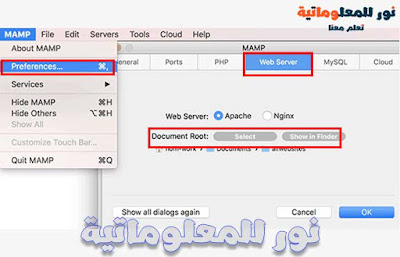
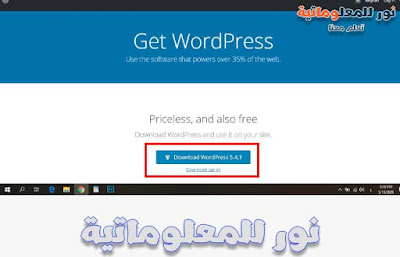
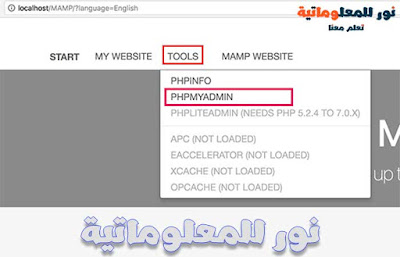

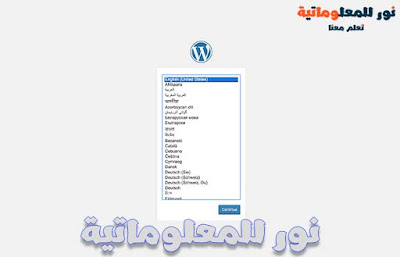

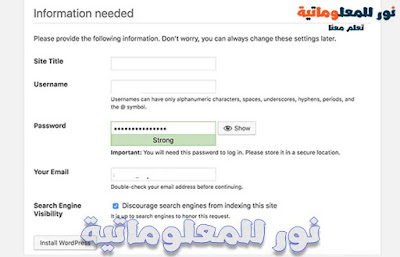

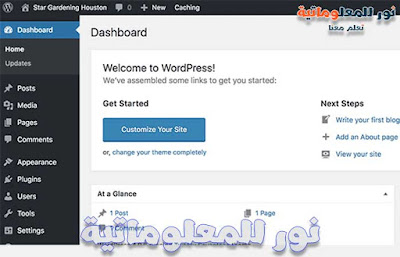

 0 التعليقات
0 التعليقات




